Вы можете заменить логотипы сайта и лого мобильной версии, фавикон и логотипы в админ-панели через FTP-доступ.
Форматы файлов могут отличаться в зависимости от версии шаблона. Ниже приведены инструкции.
Основной логотип сайта #

Путь:
ftp > templates > ваш_шаблон > img > logo.png (для старых шаблонов Nova, OLX, Wide, Craigslist, Simple, Modern, Flatty)
ftp > templates >ваш_шаблон > img > logo.svg (для новых шаблонов Sunny и Rainbow)
Инструкция:
- Для старых шаблонов используйте логотип в формате .png, файл должен называться logo.png.
- Для новых шаблонов используется формат .svg, файл должен называться logo.svg.
- Замените файл логотипа через FTP.
- Убедитесь, что логотип отображается корректно на сайте.
Если вы не уверены, какой формат используется в вашем шаблоне — откройте сайт и с помощью инспектора браузера проверьте в коде (HTML) путь и тип логотипа.
Мобильный логотип #

Путь:
ftp > templates > ваш_шаблон > img > @2x > logo.png
Инструкция:
- Используется в основном .png в высоком разрешении (2х размер в пикселях) для мобильных и Apple-устройств.
- Назовите файл строго logo.png и загрузите в папку @2x.
Фавикон (иконка сайта) #

Путь:
ftp > templates > ваш_шаблон > img > favicon.ico
Инструкция:
- Подготовьте фавикон в формате .ico (обычно 16×16 или 32×32 пикселя).
- Назовите файл favicon.ico.
- Замените через FTP в указанной папке.
Логотип админ-панели #

Путь:
ftp > admin > img > logo.png
Инструкция:
- Файл logo.png — логотип внутри админки и тот же логотип на странице входа в админ-панель.
- Используйте файл формата .png с соответствующим именем.

Логотип в email-рассылках #
Инструкция:
- Email-логотип подтягивается с основного (logo.png или logo.svg).
- После замены логотипа обновите кэш сервера, чтобы изменения вступили в силу.
Дополнительно: #
- В папке img находятся и другие графические элементы (иконки, элементы интерфейса и пр.). Их можно заменять на свои элементы в случае, если вы точно их идентифицировали в инспекторе браузера. Но удалять их не рекомендуется, лучше переименовать.
- Названия файлов должны в точности соответствовать стандартным (logo.png, logo.svg, favicon.ico), иначе логотип может не загрузиться.
Замена логотипа в новых шаблонах (SVG → PNG) #
В новых шаблонах (таких как Sunny) логотип сайта по умолчанию представлен в формате SVG. Если вы предпочитаете использовать логотип в формате PNG, необходимо не только заменить файл, но и внести изменения в код шаблона.
Инструкции:
1. Замените логотип на сервере #
Перейдите по следующему пути:
ftp > templates > НАЗВАНИЕ_ШАБЛОНА > imgЗагрузите ваш логотип с именем logo.png, чтобы он заменил стандартный логотип.
Также загрузите файл лого для устройств с высоким разрешением:
ftp > templates > НАЗВАНИЕ_ШАБЛОНА > img > @2x > logo.png2. Отредактируйте файл шаблона #
Откройте файл:
ftp > templates > НАЗВАНИЕ_ШАБЛОНА > tpl > header.tplНайдите строку с текущим SVG-логотипом:
<img alt="{$config.site_name}" src="{$rlTplBase}img/logo.svg?rev={$config.static_files_revision}" />Замените её на следующий код для использования PNG:
<img alt="{$config.site_name}" src="{$rlTplBase}img/logo.png?rev={$config.static_files_revision}" srcset="{$rlTplBase}img/@2x/logo.png?rev={$config.static_files_revision} 2x" />Обратите внимание:
srcsetобеспечивает корректное отображение логотипа на Retina-дисплеях и других устройствах с высокой плотностью пикселей.
3. Очистите кеш #
После замены логотипа и редактирования шаблона обязательно:
- Обновите кэш шаблона в админ-панели.
- Очистите кэш браузера.
Нажмите в окне браузера Cmd+Shift+R для MacOS или Ctrl+Shift+R для Windows (или Ctrl + F5), чтобы обновить страницу и увидеть внесённые изменения логотипа. - При необходимости — перезапустите PHP или веб-сервер.

Это обновление позволит вам использовать PNG-формат логотипа в новом шаблоне без потери совместимости и адаптивности интерфейса.